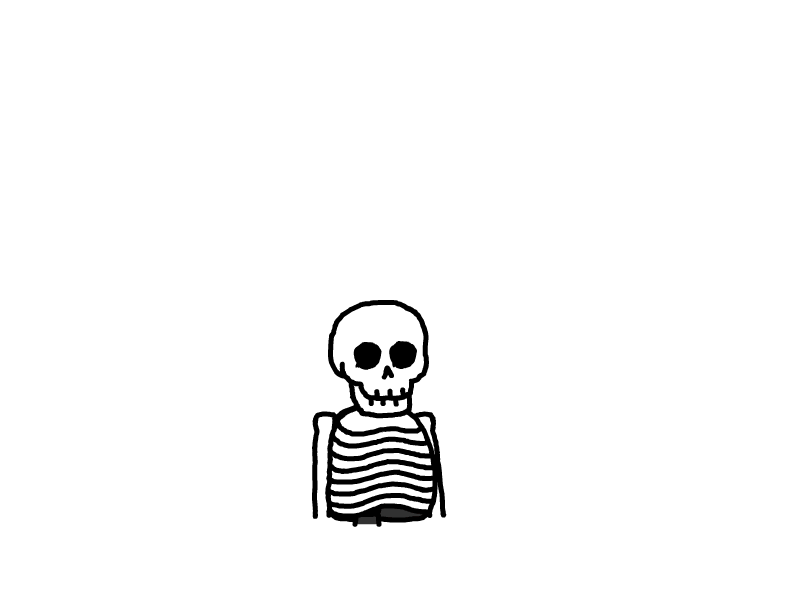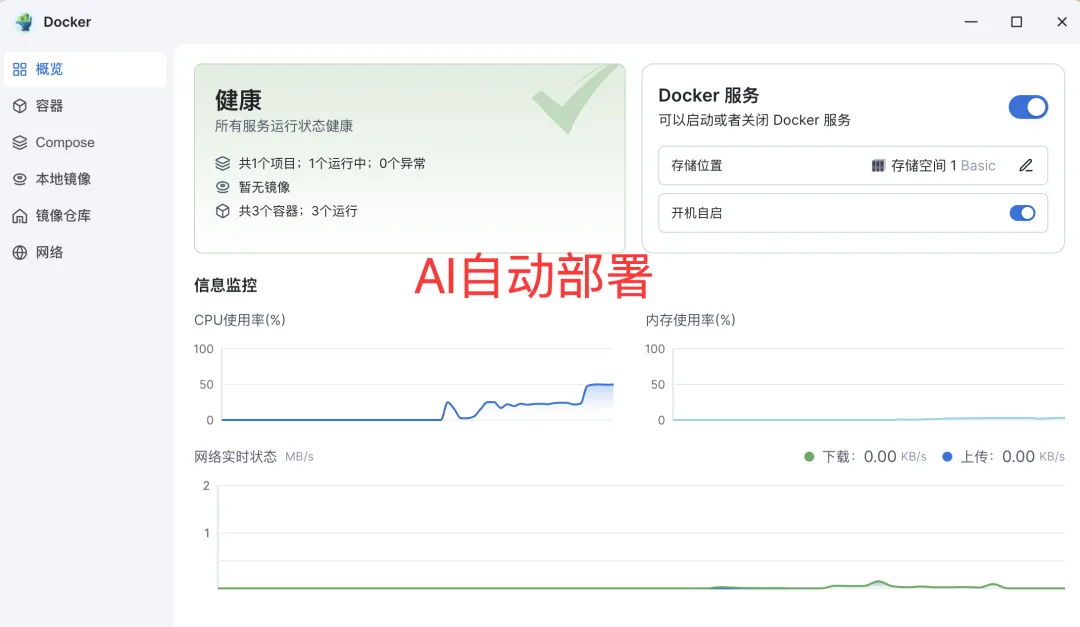
让AI自动帮你在飞牛NAS部署任意Docker项目,太爽了吧
兄弟们,你们平时都是怎么在NAS上部署Docker的呢?
比如当你有某些特定的需求,像影视管理、小说管理、文档管理等等,往往需要自己去找对应的Docker项目。
这样虽然也可以,但是费时费力,而且也不一定能找到合适的。
就算找到合适的了,在部署的过程中,如果遇到报错等问题,也不一定能解决。
今天,给大家介绍一个新奇的玩法!
让AI帮你在NAS上通过Docker部署项目,只需要给AI描述需求,剩下的它帮你搞定!
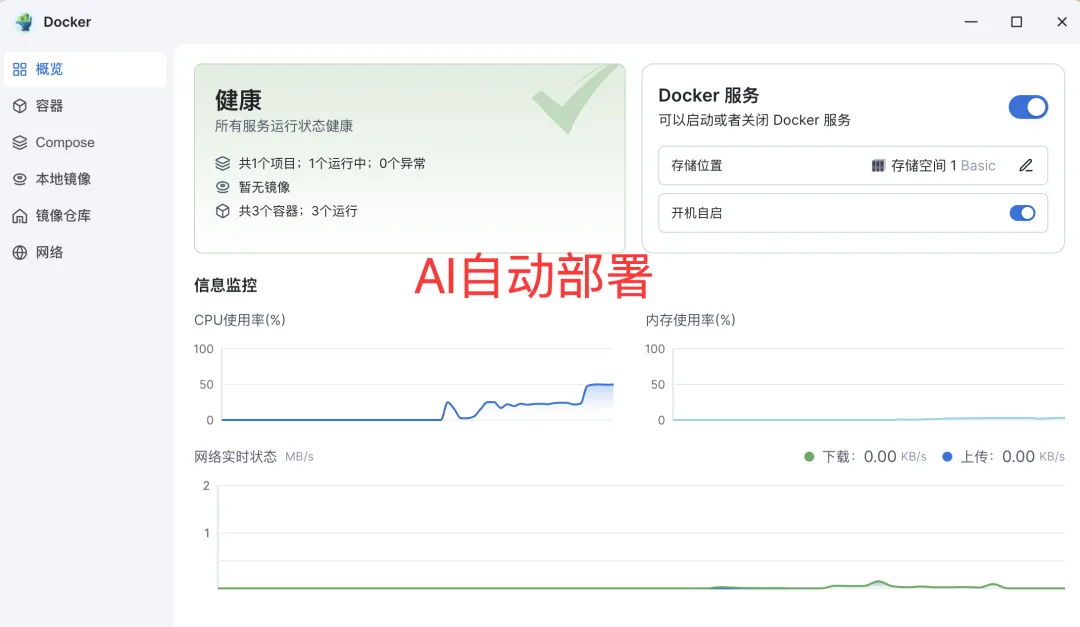
一、说明
本文用到的AI工具是iflow-cli,这个在国内可以访问。
当然,如果你的网络条件允许的话,也可以使用claude code、gemini-cli等更强大的工具。
对于本文介绍的玩法来说,iflow-cli就已经够了。
iflow-cli的介绍可以在我往期的文章可以找到,大家可以自行查阅:挖到一个终端AI神器,用了下,有点逆天。。。
二、安装
2.1 安装nodejs
本文主要是在飞牛OS上进行安装。首先需要先打开飞牛的SSH登录:
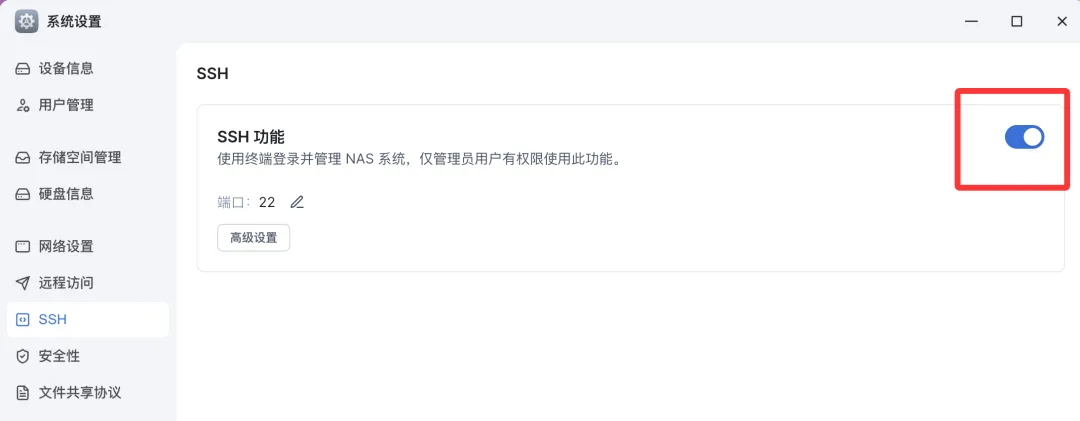
通过ssh登录到飞牛OS之后,执行下面的命令切换到root账户
sudo -i然后依次执行下面的命令安装nodejs:
# Download and install nvm:
curl -o- https://raw.githubusercontent.com/nvm-sh/nvm/v0.40.3/install.sh | bash
# in lieu of restarting the shell
\. "$HOME/.nvm/nvm.sh"
# Download and install Node.js:
nvm install 22安装完成之后,执行下面的命令查看一下nodejs的版本:
node -v如果显示版本在18以上,就没问题:

2.2 安装iflow-cli
执行下面的命令安装iflow-cli:
bash -c "$(curl -fsSL https://cloud.iflow.cn/iflow-cli/install.sh)"
在安装的过程中,会提示选择哪种模型的认证方式,这里我选择的是iFlow,也就是第一个:
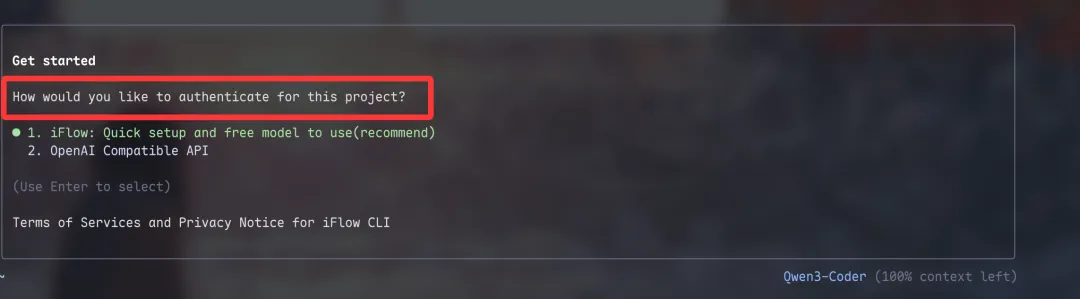
然后会让输入API Key,这里直接去iFlow官网获取即可,目前是免费使用:
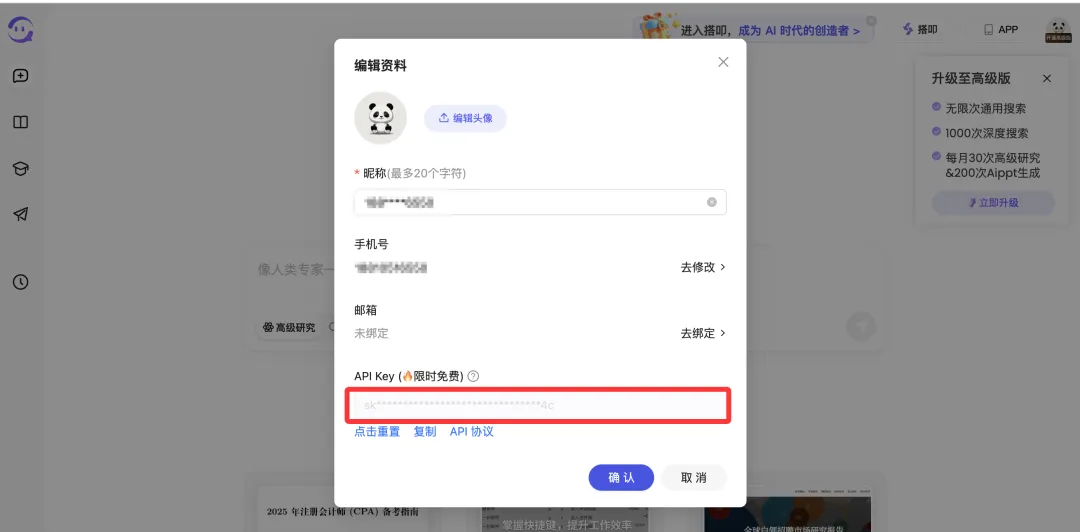
输入API Key之后,选择模型,这里我选择的是Qwen3-Coder-480B-A35B:
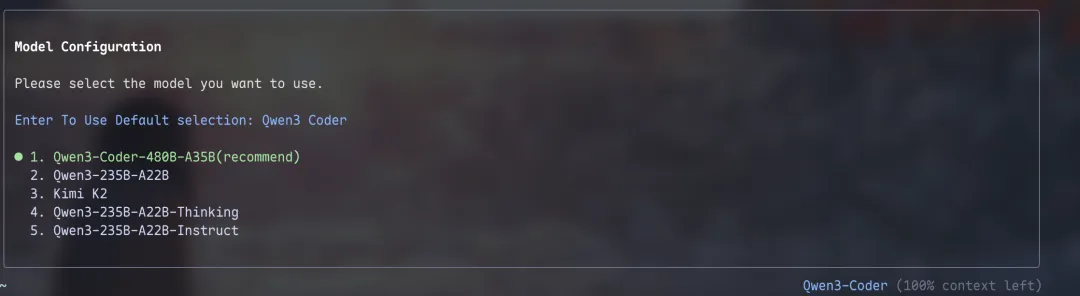
这样就安装好了:
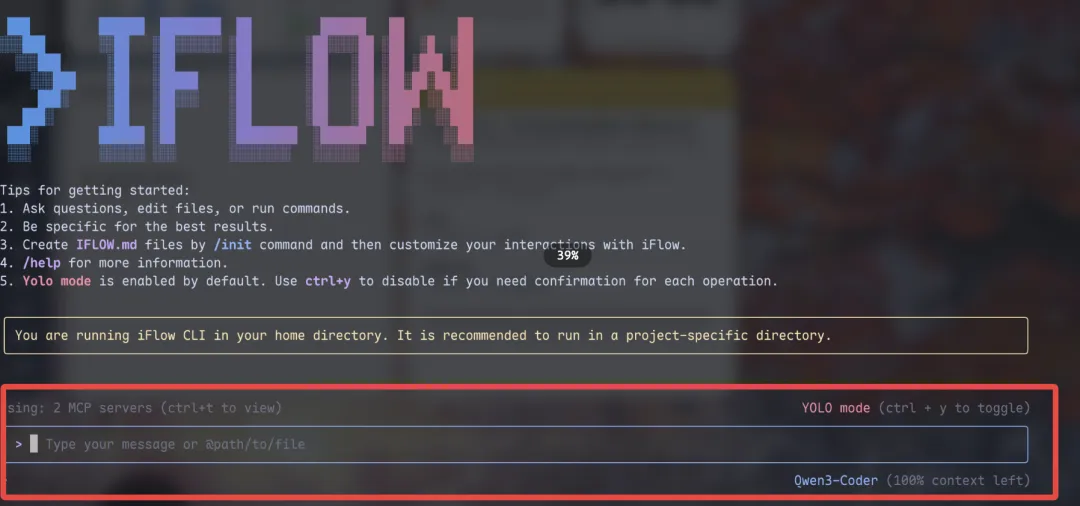
后面可以直接在终端输入iflow来启动AI助手。
三、自动部署Docker应用
下面,让我们用iflow-cli自动帮我们部署应用。
我们需要给AI提需求,这里我描述的是:帮我通过docker部署一个文档管理系统
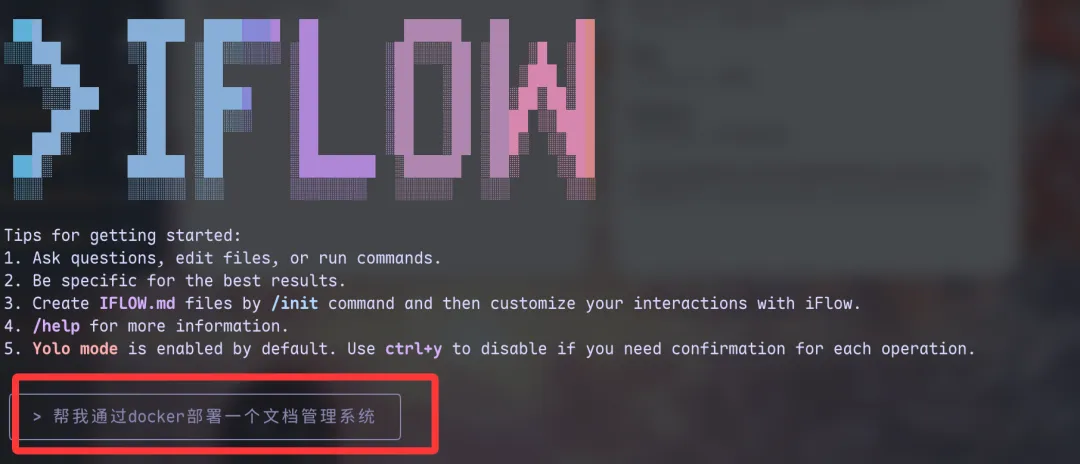
然后我们就可以开始喝咖啡了<<<<
可以边喝边看看AI在干什么<<<<
首先,它进行了需求分析,明确了要执行的步骤,如下图所示:
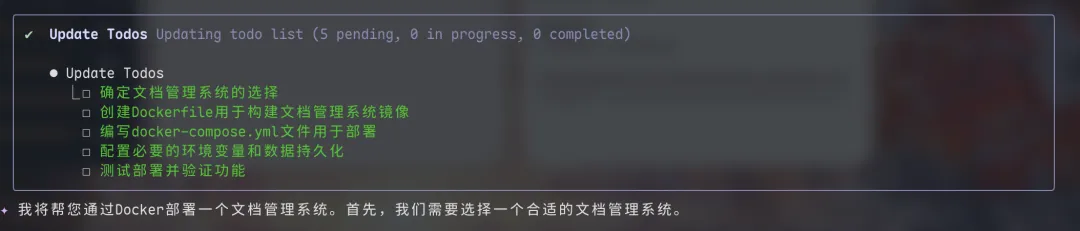
通过搜索,AI发现paperless-ngx比较适合进行文档管理:

然后就自动创建了一个docker-compose.yml文件:
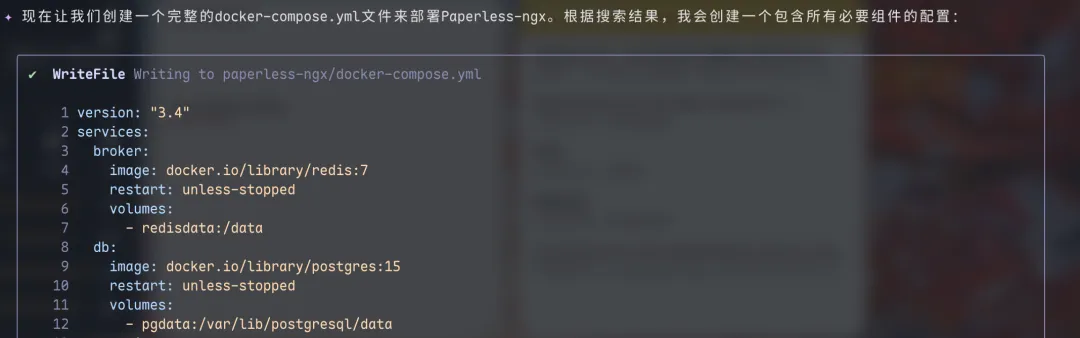
还创建了需要用到的环境变量:
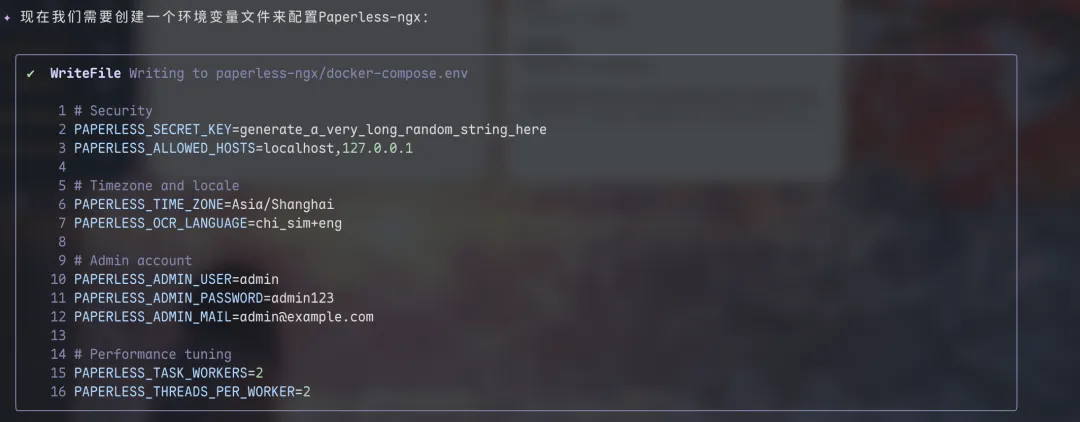
接下来就开始拉取镜像了:
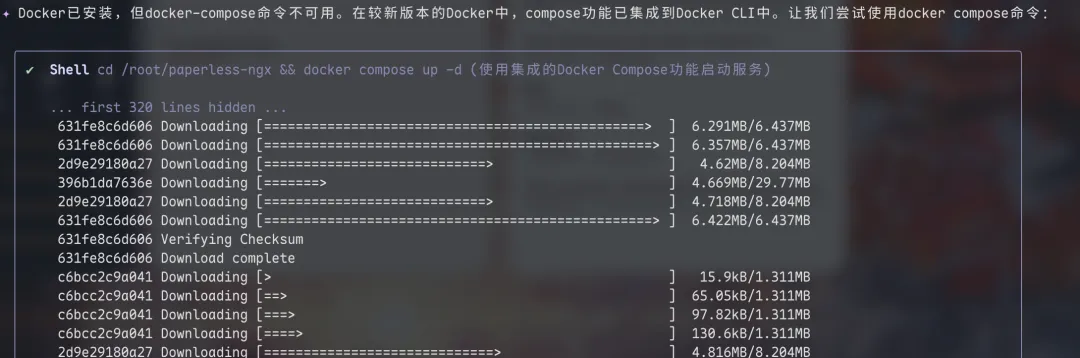
拉取镜像的过程中,发生了错误,AI自动进行了重试:
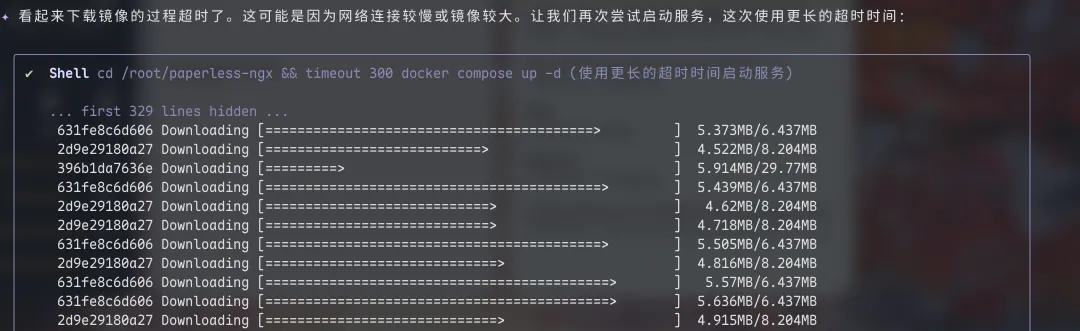
之后,AI尝试启动服务,发现服务启动不了:
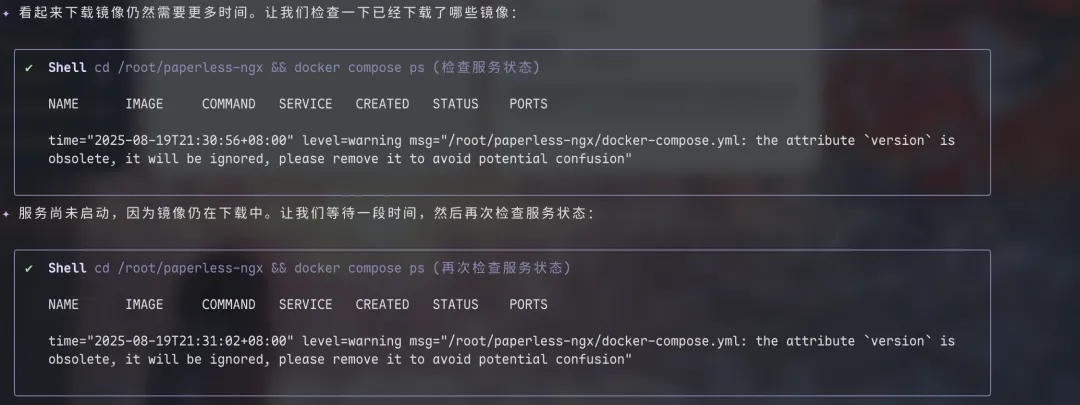
经过分析,创建一个最小化的docker-compose.yml文件,只包含Paperless-ngx本身和必要的依赖项:
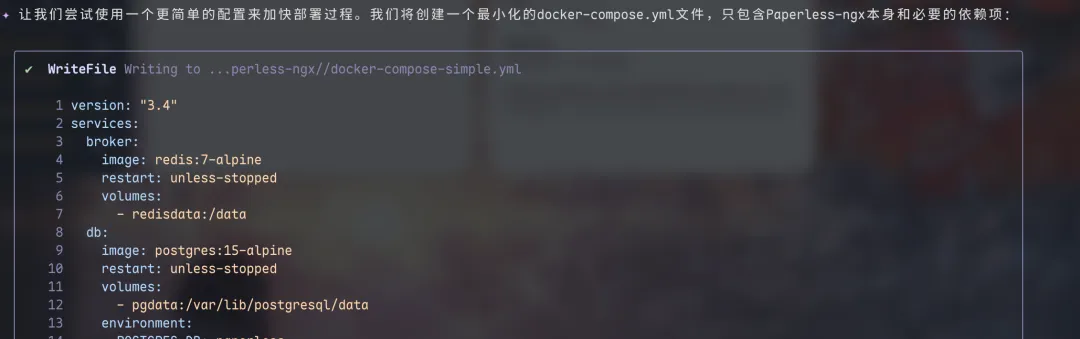
然后它发现拉取镜像太慢了,就自动配置了国内镜像源:

经过一系列自动化的尝试,最终成功的部署上了paperless-ngx,在这个过程中,还解决了端口冲突的问题。
最终给出了总结和使用说明:
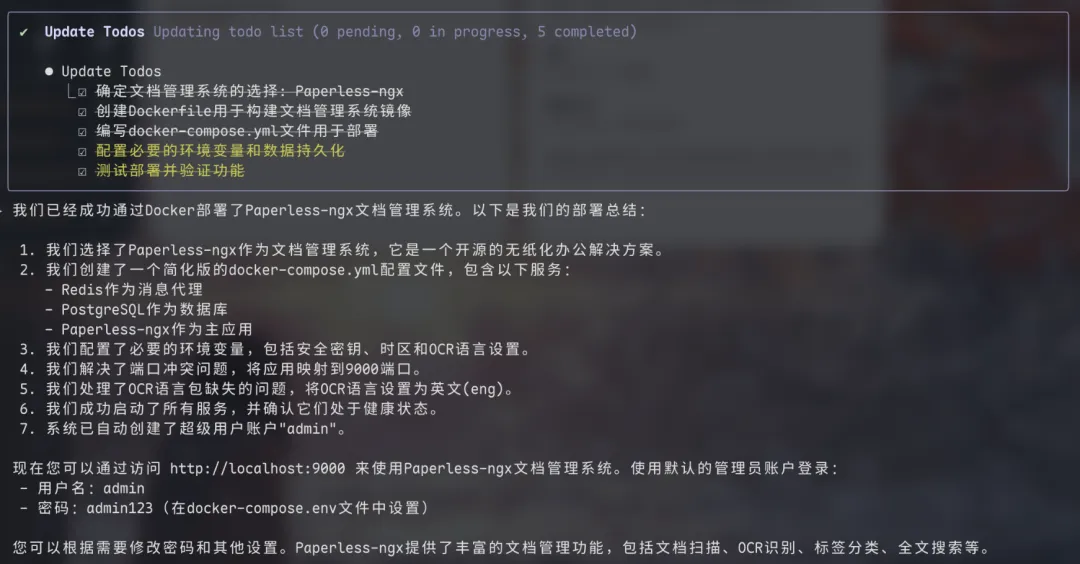
让我们来访问一下试试,在浏览器输入http://192.168.66.6:9000:
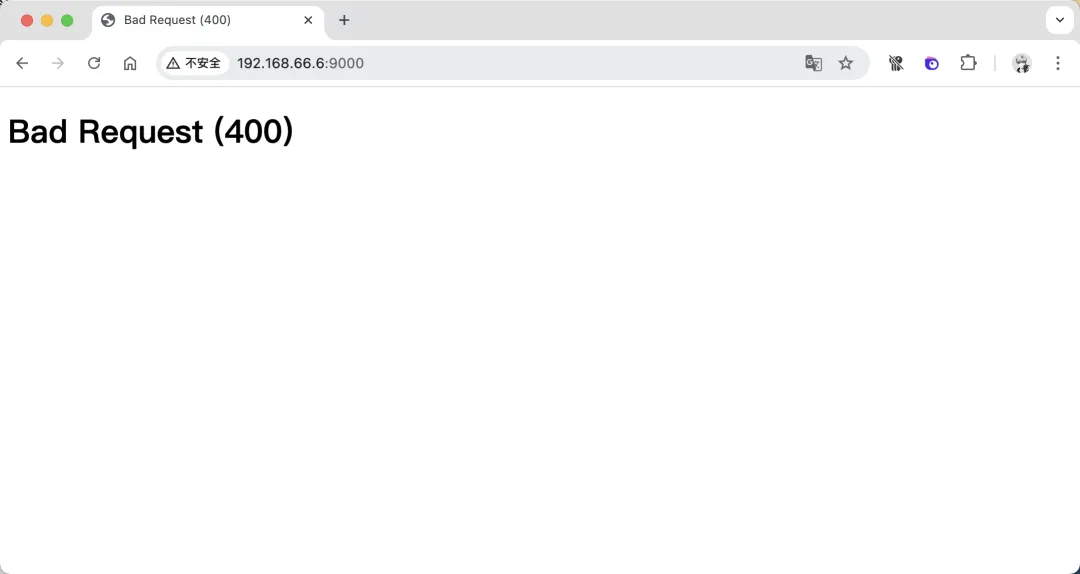
发现页面输出了错误400,让我们把这个问题反馈给AI。
输入下面内容:为什么访问的时候,返回了:Bad Request (400),我是通过ip访问的,ip是192.168.66.6
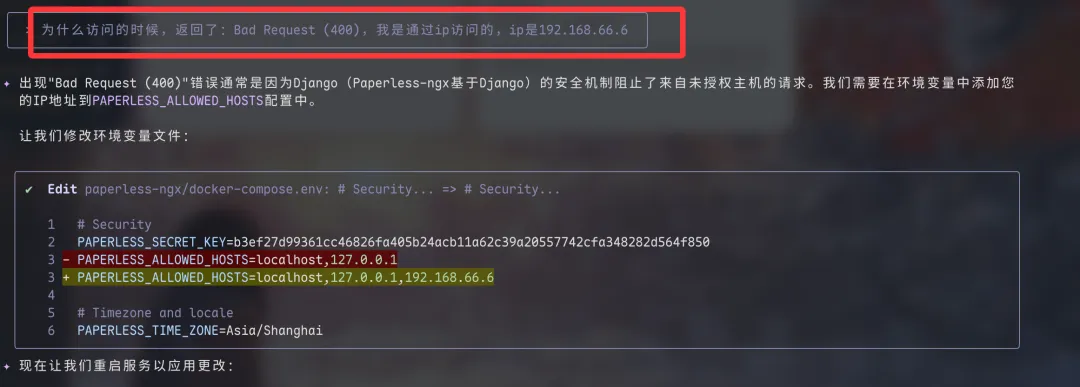
可以看到AI分析了一下,发现是因为Django(Paperless-ngx基于Django)的安全机制阻止了来自未授权主机的请求。
AI自动修改了一下,重新启动之后,让我们再次访问:
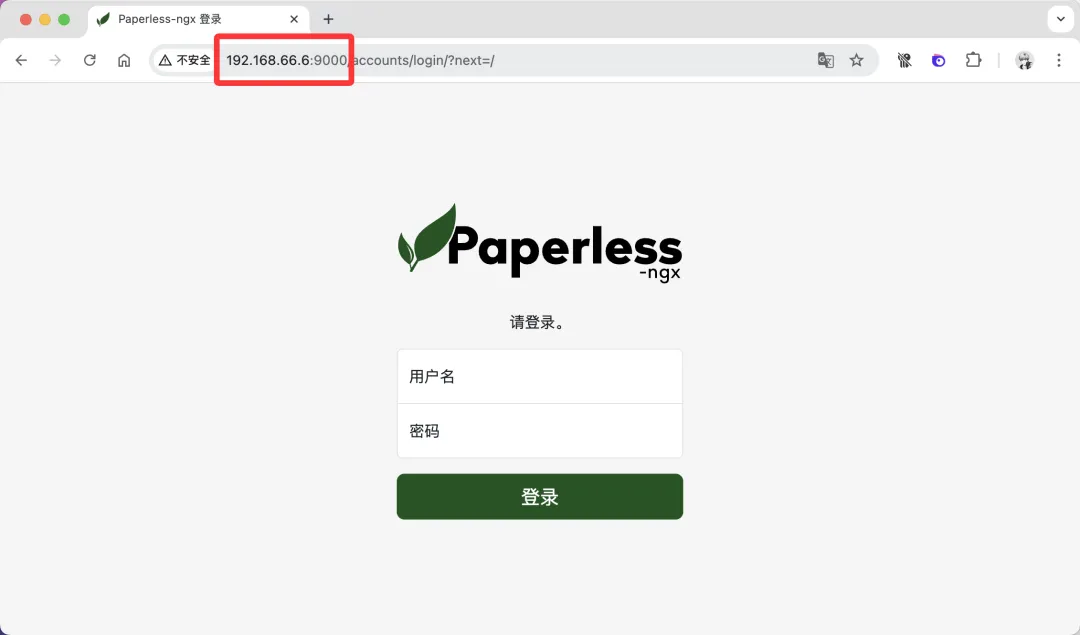
这次没问题了!
登录下看看也是正常的:
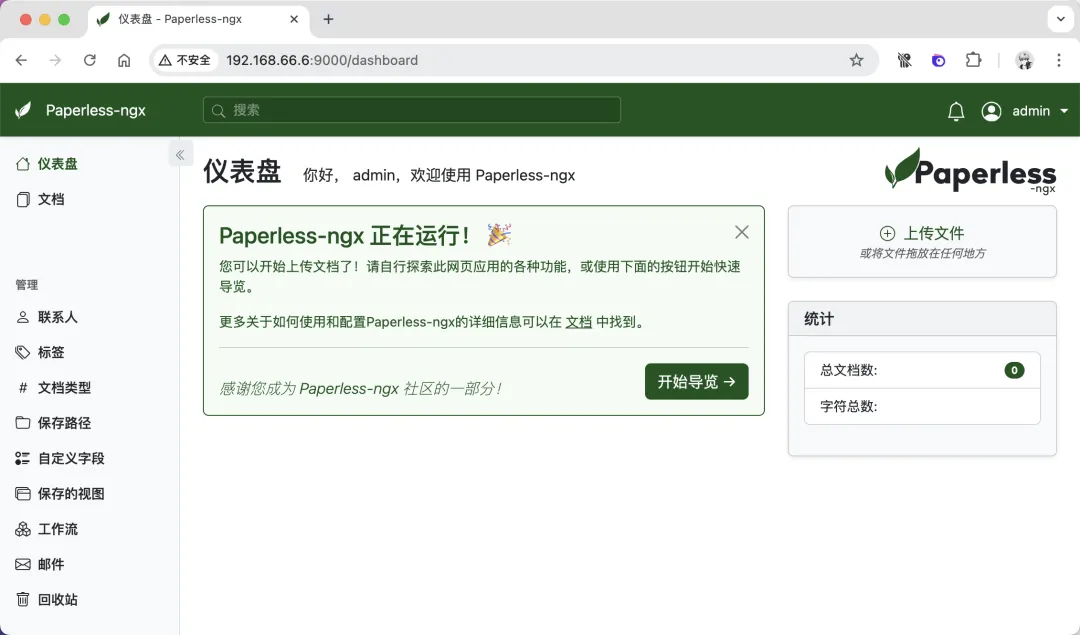
关于paperless-ngx的更多介绍,可以看我往期的文章:这款开源文档管理系统,火到停不下来!
在飞牛OS的Docker管理页面,也可以看到我们刚才通过AI自动部署的应用:
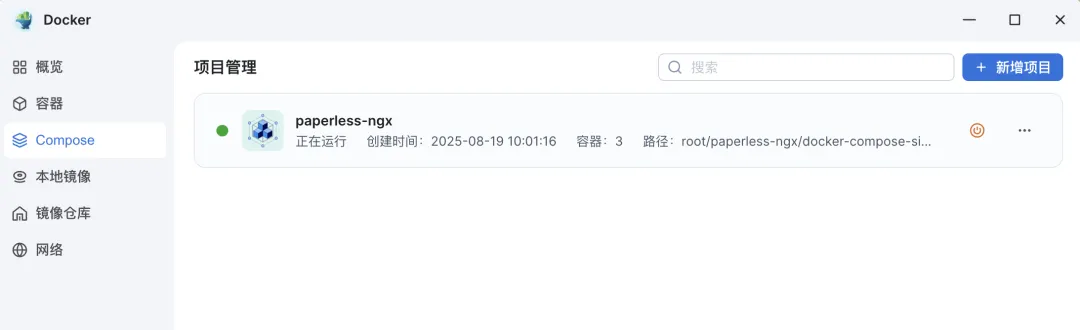
四、总结
本文主要介绍了如何通过iflow-cli这个AI工具,自动帮我们在NAS上安装任何Docker项目,并且不需要我们知道具体的Docker项目是什么!
如果你也对这此感兴趣,或者想要看到更多AI玩法的教程,欢迎留言!